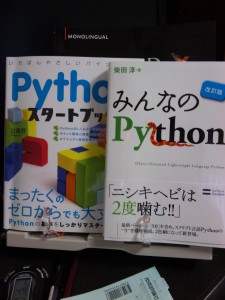庭の鉢で放し飼いにしていたメダカが全滅していた・・。
5千円ぐらいでホームセンターから睡蓮鉢を買ってきて、メダカを5匹と、水草と土を入れて、いわゆるアクアリウムとかビオトープ的なもの(要は水換えとか餌やりとかせず、自然に維持できるもの)をやっていたんだけど、初めての冬を越すことができなかった。
去年の夏から飼育を始めて、一回も餌もやらず完全放置でずっと生きていたのに。
この前、氷が張った時に酸欠になったか凍死したかのどちらかだと思う。毎日見てるわけじゃないので、何が原因かははっきりしたことはわからない。
結構可愛がっていた(といっても何も世話はしてないけど)ので残念。もう一度10匹程度買ってきて投入しようと思う。
買っていたのは下の黒メダカという種類で、一番日本メダカの原種に近いとされてるもの。ちなみに、交配で遺伝子が混ざるといけないので、ペット用のメダカを自然の河へ放流したりしたらダメだと買うときに言われた。日本に元から住んでいる原種はレッドデータブックに載ってる。
買うことができるメダカの主な種類は以下。
下のリンクのcharm 楽天市場店さんからの引用
クロメダカ → 日本メダカの原種に近く、体色は濃いグレーになります。
ヒメダカ → 原種の黄色変異個体を固定したものでオレンジに近い色をしています。
白メダカ → 白い体色で観賞価値の高いメダカです。
青メダカ → 光のあたり方でうっすらと青く見えるメダカです。
ダルマメダカ → 脊髄が少ない突然変異種を固定したものです。別名:縮みメダカ
楊貴妃 → 幼魚時にはヒメダカより薄い体色ですが、成魚になると赤味の発色が出ます。

▼クロメダカ(6匹) |

▼ヒメダカ(6匹) |

▼白メダカ(6匹) |

【まとめ割】▼青メダカ(12匹) |

【まとめ割】▼楊貴妃メダカ(6匹) |

▼ダルマメダカ(緋)(1匹) |
また今度も黒めだかを買うつもり。
白メダカとか白っぽくて目立つ色の物は鳥に狙われてたりしないんだろうか。
今まで鳥に食べられたことはないけれど、観察していると結構野鳥が水飲みにきたり、水浴びしにきてるんですよね。
そういえば、庭でメダカを買い始めて、鳥って真冬にも水浴びすることを始めて知りました。水浴びは熱いからしてるわけじゃなくて、寄生虫とか汚れを取るためにしてるんだろうか・・、真冬にパチャパチャ嬉しそうに水浴びしているのをみると何か心が癒されます。